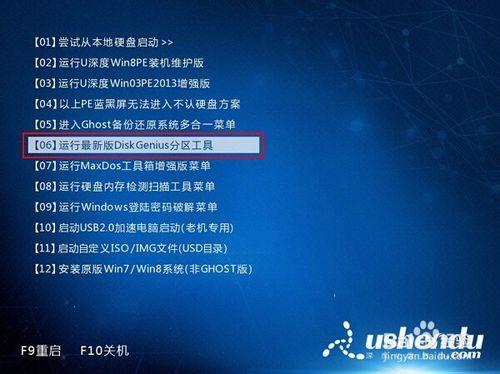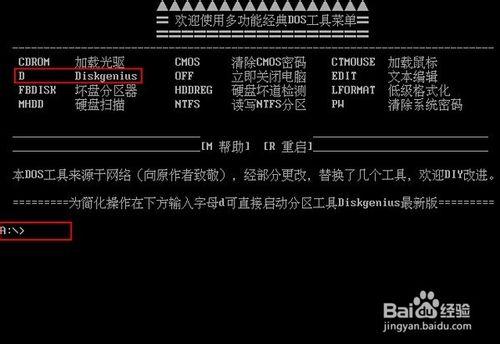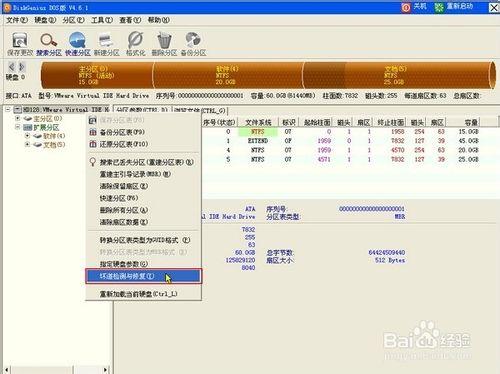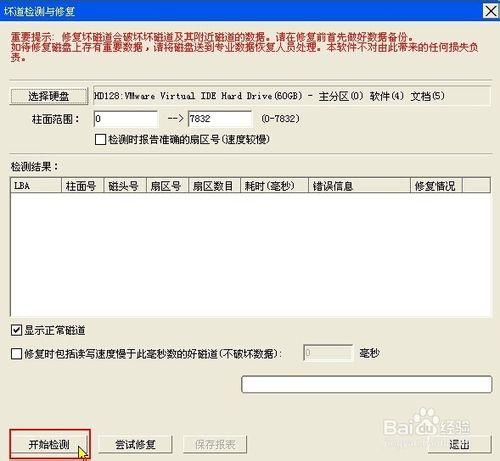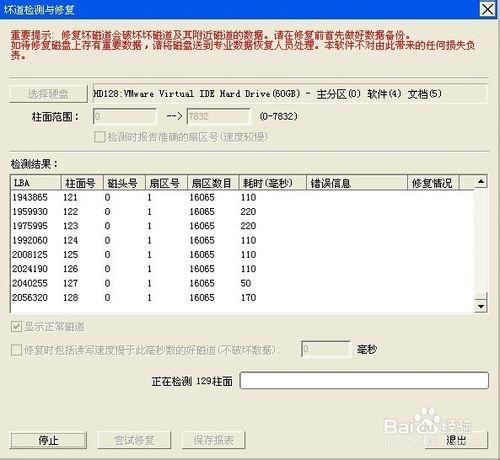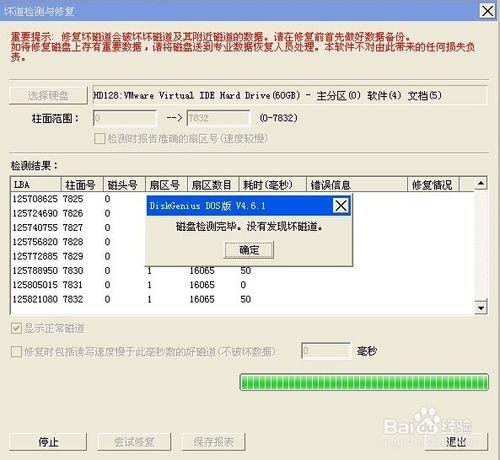硬碟除了用來儲存資料,我們還需要將系統安裝到硬碟中才可以使用,但是早平時使用電腦的過程中我們會遇到無法正常開機的現象,這些現象可能就是由硬碟問題所導致的,那麼我們如何解決這一問題呢?今天就來看看小編是如何使用u深度u盤對硬碟進行檢測的吧!
方法/步驟
將製作好的u深度u盤啟動盤插入到電腦usb插口中,之後重啟電腦,螢幕中出現開機畫面時迅速按下u盤啟動快捷鍵,調出快速啟動選項視窗,從中選擇所出現的u盤啟動項,按下回車鍵後進入到u深度u盤啟動主選單畫面:
選擇【06】執行最新版DiskGenius分割槽工具選項,進入到多功能經典DOS工具選單,尋找“Diskgenius”對應的開啟程式碼,在下方游標中輸入D並按下回車鍵即可開啟DiskGenius分割槽工具:
開啟工具介面中,選擇所檢測到的硬碟,點選滑鼠右鍵,選擇“壞道檢測與修復”功能即可:
接下來在彈出的新視窗中,我們直接點選下方“開始檢測”按鈕開始進行檢測硬碟的過程:
在檢測過程中工具會將硬碟中每個柱面對應的讀取耗時資訊,檢測過程中出現問題,會在檢測過程中提現出來:
檢測完成後工具會告訴我們所檢測出的硬碟壞道個數,然後針對工具所檢測出來的去情況,我們可點選嘗試修復按鈕進行修復硬碟操作,若檢測完畢後沒有發現問題則會出現如下圖所示的提示視窗,屆時我們重啟電腦即可: